


Щелкните Вложить в электронное письмо (фотография) (Attach to E-mail (Photo)) на вкладке  (Сканирование с панели управления), чтобы открыть диалоговое окно Параметры (Вложить в электронное письмо (фотография)) (Settings (Attach to E-mail (Photo))).
(Сканирование с панели управления), чтобы открыть диалоговое окно Параметры (Вложить в электронное письмо (фотография)) (Settings (Attach to E-mail (Photo))).
В диалоговом окне Параметры (Вложить в электронное письмо (фотография)) (Settings (Attach to E-mail (Photo))) можно задать действия, которые будут выполняться при вложении изображений в сообщение электронной почты как фотографий после их сканирования с панели управления.
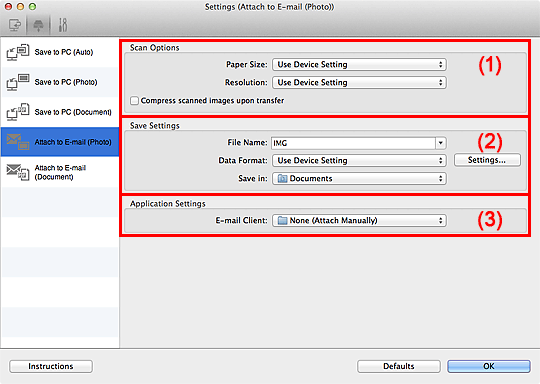
(1) Область вариантов сканирования
(2) Область параметров сохранения
(3) Область параметров приложения
Размер бумаги (Paper Size)
Установите на панели управления.
Разрешение (Resolution)
Установите на панели управления.
Сжать отсканированные изображения при передаче (Compress scanned images upon transfer)
Сжимает отсканированные изображения при передаче на компьютер. Это удобно, когда сканер или принтер подключен к компьютеру при помощи медленного интерфейса, такого как USB1.1, или через сеть.
Имя файла (File Name)
Введите имя файла изображения, который нужно сохранить. При сохранении файла к установленному имени файла добавляется дата и 4 цифры в формате «_20XX0101_0001».
Формат данных (Data Format)
Установите на панели управления.
Параметры... (Settings...)
Щелкните, чтобы открыть диалоговое окно Параметры формата данных (Data Format Settings), где можно установить качество изображений, которые нужно сохранить, поиск по ключевым словам в PDF-файлах, а также формат данных, который нужно использовать для сохранения изображений, отсканированных с помощью функции автоматического сканирования.
Место сохранения (Save in)
В этом поле отображается имя папки для сохранения отсканированных изображений. Чтобы изменить папку, укажите папку назначения в диалоговом окне, которое можно открыть, выбрав пункт Добавить... (Add...) во всплывающем меню.
Папка для сохранения по умолчанию: Документы (Documents).
Почтовый клиент (E-mail Client)
Укажите почтовый клиент, который нужно использовать для вложения отсканированных изображений.
Во всплывающем меню можно указать почтовый клиент, который необходимо запустить.
 Примечание.
Примечание.Укажите почтовый клиент в диалоговом окне, выбрав пункт Добавить... (Add...) во всплывающем меню.
Инструкции (Instructions)
Открытие данного Руководства.
По умолчанию (Defaults)
Можно восстановить значения по умолчанию для параметров отображенного экрана.
Наверх |